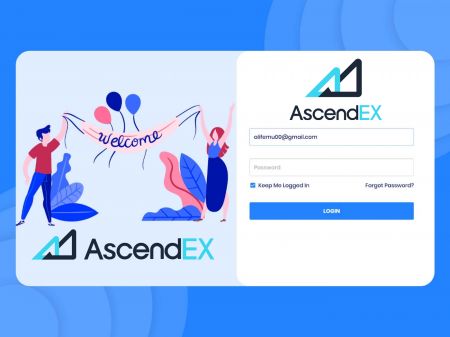Hvordan opprette en konto og registrere deg hos AscendEX
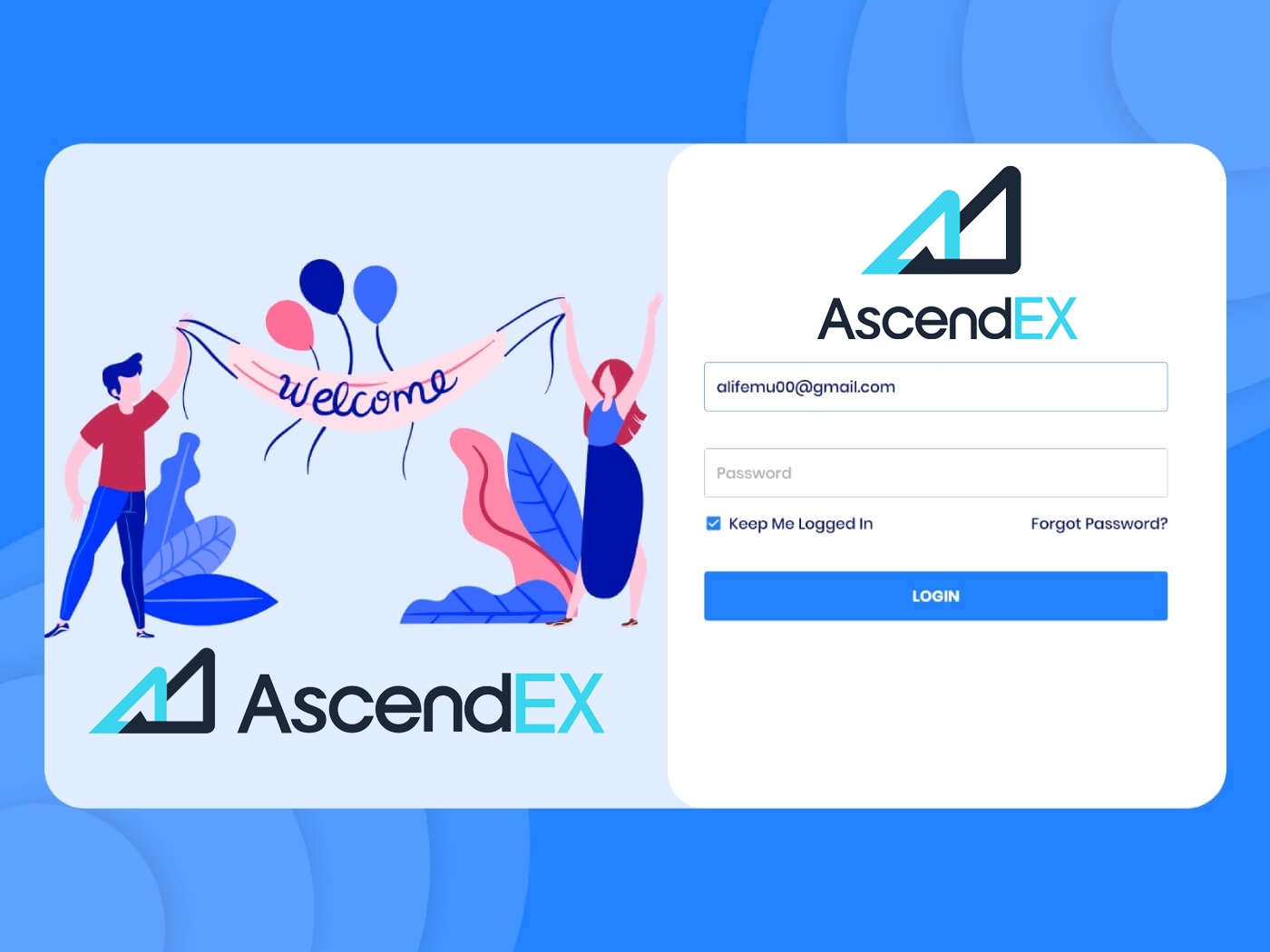
Hvordan registrere en AscendEX-konto 【PC】
Registrer deg med e-postadresse
1. Gå inn på ascendex.com for å besøke AscendEX offisielle nettsted. Klikk på [Sign Up] i øvre høyre hjørne for registreringssiden .

2. På registreringssiden klikker du på [ E- post ], skriv inn e-postadressen din, velg land/region , angi og bekreft passordet , skriv inn invitasjonskode (valgfritt); Les og godta vilkårene for bruk , klikk på [ Neste ] for å bekrefte e-postadressen din.

3. På siden for sikkerhetsverifisering, skriv inn e-postbekreftelseskoden som ble sendt til postkassen og klikk på [ Bekreft] for å legge til telefonnummeret ditt (du kan legge det til senere).

Etter det vil du se siden for telefonbekreftelse. Hvis du vil legge den til senere, klikk på "hopp over for nå".

Nå kan du logge inn for å begynne å handle!

Registrer deg med telefonnummer
1. Gå inn på ascendex.com for å besøke AscendEX offisielle nettsted. Klikk på [ Registrer deg ] i øvre høyre hjørne for registreringssiden .
2. På registreringssiden klikker du på [ Telefon ], skriv inn telefonnummeret ditt, angi og bekreft passordet , skriv inn invitasjonskode (valgfritt); Les og godta vilkårene for bruk, klikk på [ Neste ] for å bekrefte telefonnummeret ditt.

3. På siden for sikkerhetsverifisering skriver du inn bekreftelseskoden som er sendt til telefonen din, og klikker på [ Bekreft ] for å binde en e-postadresse (du kan binde den senere).

Nå kan du logge inn for å begynne å handle!
Hvordan registrere en AscendEX-konto 【APP】
Registrer deg via AscendEX-appen
1. Åpne AscendEX- appen du lastet ned, klikk på profilikonet i øvre venstre hjørne for registreringssiden .

2. Du kan registrere deg med en e-postadresse eller telefonnummer . For eksempel, for e-postregistrering, velg land/region, skriv inn en e-postadresse, angi og bekreft passordet, skriv inn invitasjonskode (valgfritt).Les og godta vilkårene for bruk, klikk på [ Registrer deg] for å bekrefte e-postadressen din.

3. Skriv inn e-postbekreftelseskoden som ble sendt til postkassen og legg til telefonnummeret ditt (du kan legge det til senere). Nå kan du logge inn for å begynne å handle!

Registrer deg via mobilnett (H5)
1. Gå inn på ascendex.com for å besøke AscendEX offisielle nettsted. Klikk på [ Registrer deg ] for å komme til påmeldingssiden .
2. Du kan registrere deg med en e-postadresse eller telefonnummer . For registrering av telefonnummer, klikk på [ Phone ], skriv inn telefonnummeret ditt, angi og bekreft passordet, skriv inn invitasjonskoden (valgfritt); Les og godta vilkårene for bruk, klikk på [Neste] for å bekrefte telefonnummeret ditt.

3. Skriv inn bekreftelseskoden sendt til telefonen din og klikk på [ Neste ].

4. Bind en e-postadresse (du kan binde den senere). Nå kan du logge inn for å begynne å handle!

Last ned AscendEX iOS-appen
Mobilversjonen av handelsplattformen er nøyaktig den samme som nettversjonen av den. Følgelig vil det ikke være noen problemer med handel og overføring av midler. Dessuten anses AscendEX-handelsappen for IOS for å være den beste appen for netthandel. Dermed har den høy rating i butikken.1. Skriv inn ascendex.com i nettleseren din for å besøke AscendEX offisielle nettsted. Klikk på [Last ned nå] nederst.

2. Klikk på [App Store] og følg instruksjonene for å fullføre nedlastingen.

Du kan også laste ned direkte via følgende lenke eller QR-kode.
Link: https://m.ascendex.com/static/guide/download.html
QR-kode:

Last ned AscendEX Android-appen
AscendEX trading app for Android anses å være den beste appen for online handel. Dermed har den en høy rangering i butikken. Det vil heller ikke være noen problemer med handel og overføring av midler.1. Skriv inn ascendex.com i nettleseren din for å besøke AscendEX offisielle nettsted. Klikk på [Last ned nå] nederst.

2. Du kan laste ned via [ Google Play ] eller [ Instant Download ]. Klikk på [ Instant Download ] hvis du vil laste ned appen raskt (anbefales).

3. Klikk på [Last ned umiddelbart].

4. Oppdater innstilling om nødvendig og klikk på [Installer].

5. Vent til installasjonen er fullført. Deretter kan du registrere deg på AscendEX-appen og logge inn for å begynne å handle.
Hvordan laste ned via Google play?
1. Søk etter Google Play via nettleseren din og klikk på [Last ned nå] (hopp over dette trinnet hvis du allerede har appen).

2. Åpne Google Play-appen på telefonen.

3. Registrer deg eller logg på Google-kontoen din, og søk etter [AscendEX] i butikken.

4. Klikk på [Installer] for å fullføre nedlastingen. Deretter kan du registrere deg på AscendEX-appen og logge inn for å begynne å handle.
Du kan også laste ned direkte via følgende lenke eller QR-kode.
Link: https://m.ascendex.com/static/guide/download.html
QR-kode:

AscendEX mobilnettversjon

Hvis du vil handle på den mobile webversjonen av AscendEX handelsplattform, kan du enkelt gjøre det. Først åpner du nettleseren din på mobilenheten din. Etter det, søk etter "ascendex.com" og besøk den offisielle nettsiden til megleren. Vær så god! Nå vil du kunne handle fra mobilnettversjonen av plattformen. Den mobile nettversjonen av handelsplattformen er nøyaktig den samme som en vanlig nettversjon av den. Følgelig vil det ikke være noen problemer med handel og overføring av midler.
FAQ for registrering
Kan jeg hoppe over bindingstrinnet når jeg registrerer en konto med en telefon eller en e-post?
Ja. AscendEX anbefaler imidlertid sterkt at brukere binder telefonen og e-postadressen sin når de registrerer en konto for å øke sikkerheten. For verifiserte kontoer vil totrinnsverifisering aktiveres når brukere logger på kontoene sine og kan brukes til å forenkle kontohenting for brukere som er utestengt fra kontoene sine.
Kan jeg binde en ny telefon hvis jeg har mistet den nåværende som er bundet til kontoen min?
Ja. Brukere kan binde en ny telefon etter å ha fjernet den gamle fra kontoen sin. For å løsne den gamle telefonen, er det to metoder:
- Offisiell ubinding: Send en e-post til [email protected] og oppgi følgende informasjon: registreringstelefon, land, de siste 4 numrene i ID-dokumentet.
- Gjør det selv frigjørende: Vennligst besøk AscendEX sin offisielle nettside og klikk på profilikonet – [Kontosikkerhet] på din PC eller klikk på profilikonet – [Sikkerhetsinnstilling] på appen din.
Kan jeg binde en ny e-post hvis jeg har mistet den nåværende som er bundet til kontoen min?
Hvis en brukers e-post ikke lenger er tilgjengelig, kan vedkommende bruke en av følgende to metoder for å fjerne bindingen til e-posten sin:
- Offisiell avbinding
ID-dokumentets bekreftelsesbilde må inneholde brukeren som har en lapp med følgende informasjon: e-posten adresse knyttet til kontoen, datoen, søknaden om tilbakestilling av e-posten og årsakene til den, og "AscendEX er ikke ansvarlig for potensielt tap av kontoaktiva forårsaket av at jeg tilbakestiller e-posten min."
- Gjør det selv frigjørende: Brukere bør besøke AscendEX sin offisielle nettside og klikke på profilikonet – [Kontosikkerhet] på PC-en eller klikke på profilikonet – [Sikkerhetsinnstilling] på appen.
Kan jeg tilbakestille registreringstelefonen eller e-posten min?
Ja. Brukere kan besøke AscendEXs offisielle nettsted og klikke på profilikonet – [Kontosikkerhet] på PC-en eller klikke på profilikonet – [Sikkerhetsinnstilling] på appen for å tilbakestille registreringstelefonen eller e-posten.
Hva bør jeg gjøre hvis jeg ikke mottar en bekreftelseskode fra telefonen min?
Brukere kan også prøve følgende fem metoder for å løse dette problemet:
- Brukere bør sørge for at telefonnummeret som er angitt er riktig. Telefonnummeret må være registreringstelefonnummeret.
- Brukere bør forsikre seg om at de har klikket på [Send]-knappen.
- Brukere bør sørge for at mobiltelefonen har et signal og at de er på et sted som kan motta data. I tillegg kan brukere prøve å starte nettverket på nytt på enhetene sine.
- Brukere bør sørge for at AscendEX ikke er blokkert i mobiltelefonens kontakter eller noen annen liste som kan blokkere plattformens SMS.
- Brukere kan starte mobiltelefonen på nytt.
Hva skal jeg gjøre hvis jeg ikke mottar en bekreftelseskode fra e-posten min?
Brukere kan prøve følgende fem metoder for å løse dette problemet:
- Brukere bør sørge for at e-postadressen de oppga er riktig registrerings-e-postadresse.
- Brukere bør forsikre seg om at de har klikket på [Send]-knappen.
- Brukere bør sørge for at nettverket deres har nok signal til å motta data. I tillegg kan brukere prøve å starte nettverket på nytt på enhetene sine
- Brukere bør sørge for at AscendEX ikke er blokkert av e-postadressen deres og ikke er i spam/søppel-delen.
- Brukere kan prøve å starte enhetene sine på nytt.